
Snapmaker — компактный настольный аппарат со сменными модулями, способный на 3D-печать, фрезерование и лазерное гравирование.
- Производитель: Snapmaker
- Модель: 3D МФУ Snapmaker
- Скорость шпинделя, об/мин: 2000-7000 (Номинально — до 19000)
- Скорость работы, мм/сек, до: 100
- Фактическая скорость печати, мм/сек: 40
- Область печати, мм: 125х125х125
- Площадь лазерной гравировки, мм, до: 125х125 (фактическая может отличаться, подробнее в обзоре)
- Область фрезерования: 90х90х50 мм (фактическая может отличаться, подробнее в обзоре)
- Технология печати: FDM
- Температура нагрева платформы, °C, до: 100
- Температура сопла, °C, до: 250
- Толщина слоя, мкм: 50-300
- Гравировка лазером
- Фрезер
- Цена, руб: 63 566
Распаковка
К нам на обзор Snapmaker попал с 2 катушками “родного” PLA, желтого и красного цвета.

Красивая коробка с описанием содержимого.

Внутри — транспортировочный мягкий материал, что-то вроде поролона, для сохранности.

Ознакомительные брошюрки-инструкции по станку и его функциям.

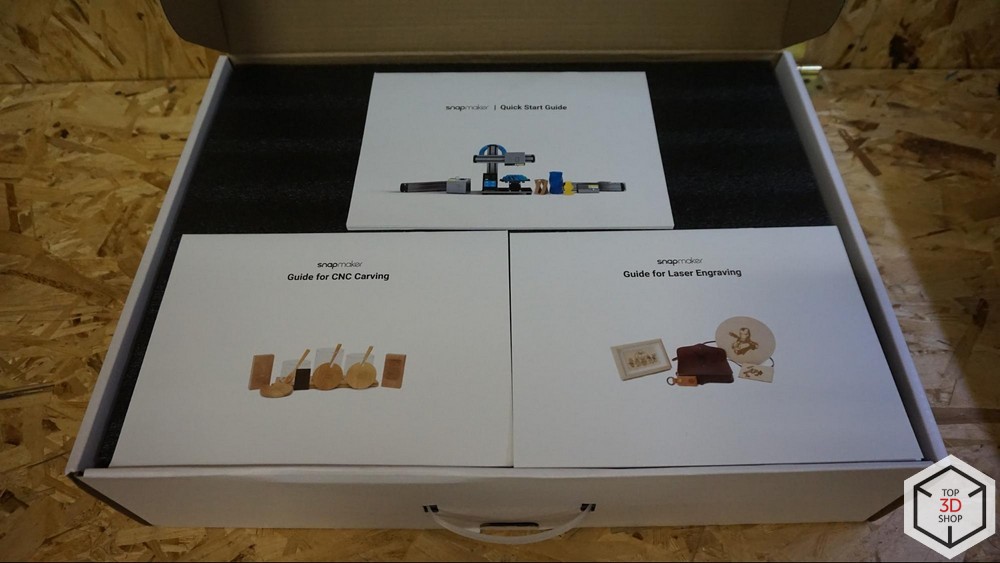

Карта памяти и адаптер в USB-порт.

Тестовые сэмплы для проверки работоспособности.

Сами модули, из которых состоит аппарат.

Список содержимого.
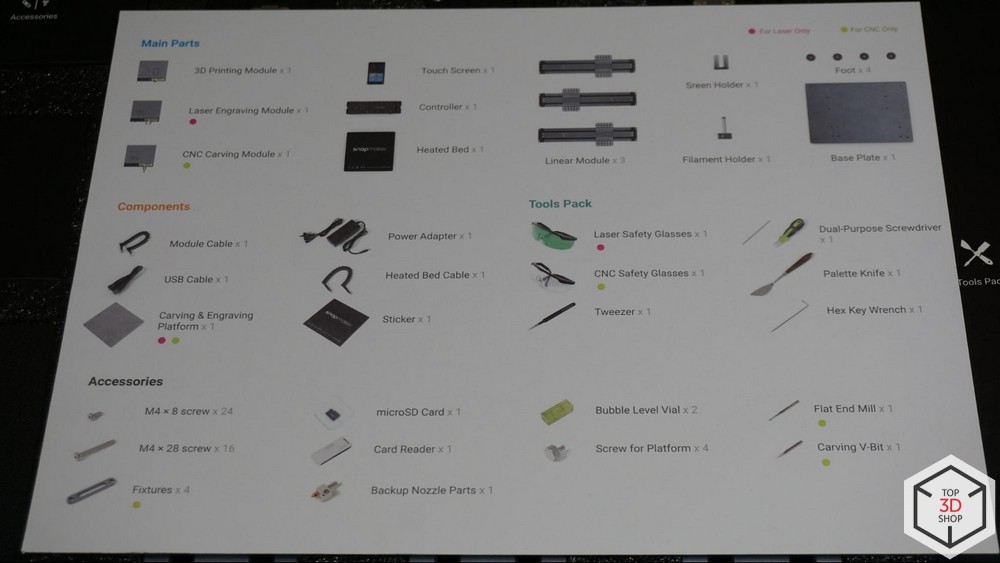
Инструменты — ключи и отвертки.

Все инструменты упакованы в отдельные пакеты.
Две пары защитных очков — прозрачные для фрезерования, зеленые для лазера.

Соединительные кабели.

Адаптер питания.

Сенсорный пульт управления.

Рабочие модули — лазерный гравер, фрезер, 3D-печатный блок.

Контроллер.



Держатель катушки пластика, съемный.

Нагреваемая платформа 125х125 мм, со сменной поверхностью, платформа для лазера и фрезера и ножки.

Сборка
Инструкция по сборке очень наглядная. Всё просто. Сначала привинчиваем ножки.

Затем соединяем один из транспортировочных модулей с платформой.


Затем еще два — три линейных модуля суммарно дают платформе подвижность в трех измерениях.


Следим за тем, чтобы все было собрано ровно, при помощи уровня.
Столешница верстака, на котором производится сборка и на котором будет производиться эксплуатация, тоже должна быть строго горизонтальной, иначе возможна неправильная калибровка.

Присоединяем один из рабочих модулей.

Подключаем пульт управления.

Присоединяем контроллер и держатель катушки.


Соединяем все проводами и включаем.


Аппарат готов к печати.

Программное обеспечение
ПО разделено на три отдельные части:
Snapmaker3D для FDM печати.

Простой слайсер для работы с FDM.
Snapmakerjs — для лазерной гравировки.

Fusion 360 — для фрезеровки.
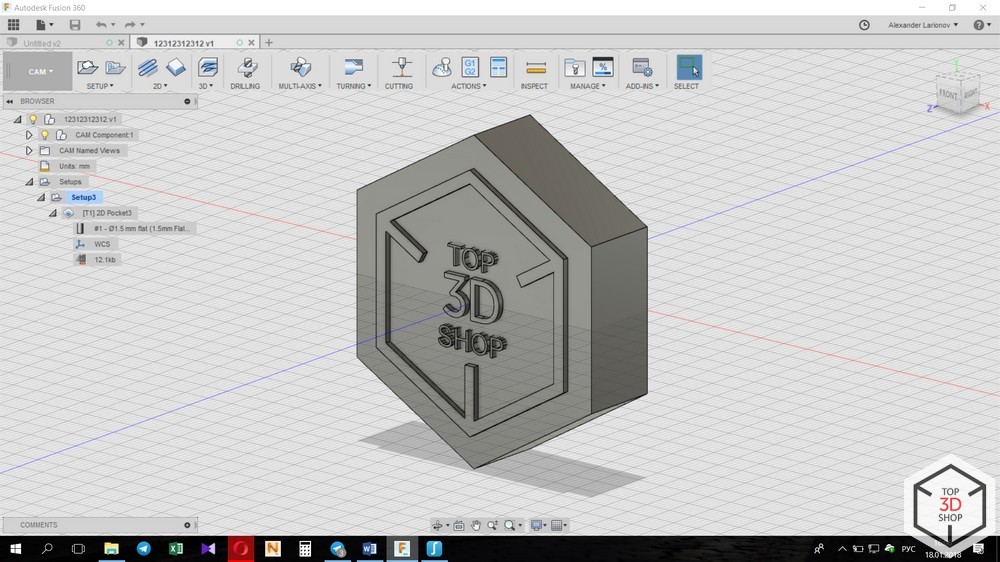
Работа устройства
Snapmaker не является профессиональным FDM-принтером, лазерным и фрезерным гравером, но для домашнего и учебного применения подходит как нельзя лучше. “3в1” — не просто маркетинговый ход, этот миниатюрный станок познакомит с тремя типами оборудования и очень пригодится в домашней мастерской.
Высоких скоростей тут нет: скорость печати по предустановке — до 40 мм в секунду, скорость работы лазера и фрезера зависит от модели; но этого хватает для качественного исполнения 3D-моделей, точной лазерной гравировки и нанесения фрезеровки.
Открытый g-code позволяет использовать со Snapmaker любые программы для подготовки моделей, которые работают с этим кодом, такие как Simplify3D и Fusion 360.
3D-печать

«Нападение кракена на команду Скуби-Ду», FDM, PLA, Snapmaker
Для осуществления 3D-печати нам потребуется установить голову под FDM и нагревательную платформу.


После установки головы и платформы проводим калибровку стола по 4 точкам в меню пульта управления.

Выставив Z-offset в каждой из 4 точек, мы подготовили Snapmaker к FDM-печати. Далее, загружаем файл .stl в слайсер Snapmaker3D и готовим модель к печати.

Snapmaker3D ничем не выделяется среди многообразия слайсеров. Это не Simplify3D, но и не Repetier-host, средней функциональности программа.
В данном слайсере можно перемещать объект в плоскости XY, масштабировать и вращать его.

Настройки процесса печати стандартные: выбор профилей, PLA и ABS, четыре варианта преднастроек, наличие Brim, Raft, Skirt.
В преднастройке Custom вы сможете изменить значения.

Минусы слайсера:
1. Можно загружать только один объект
2. Нельзя регулировать положение объекта по оси Z
Плюсы:
1. Простой и интуитивный интерфейс
2. Выходной формат файлов — .gcode
3. Возможность работы с Simplify3D
Видео печати:
Лазер

Для подготовки Snapmaker к лазерной гравировке нам необходимо снять нагревательный стол и FDM-голову, установить стол с креплением под материалы и голову с твердотельным лазером.

После этого мы подключаем Snapmaker к ПК, подключаемся по com-порту и проводим фокусировку лазера.
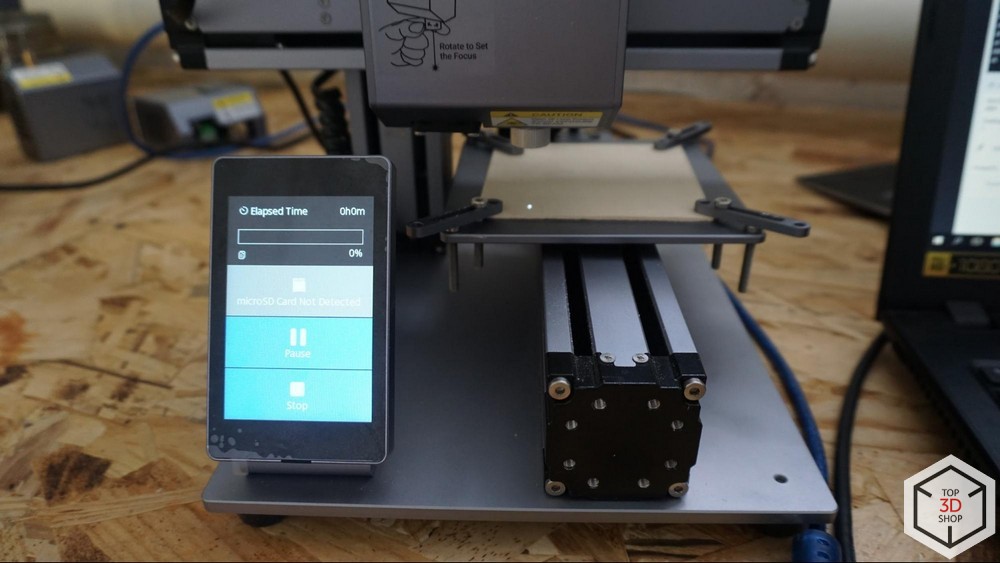
Область гравирования достаточно мала — это 80х80 мм. Номинально она составляет 125х125, но при использовании штатных зажимов уменьшается по краям. Если вы готовы рискнуть и гравировать без фиксации заготовки, то можете использовать всю площадь платформы.
Фокусировка проводится вручную. Необходимо добиться максимально мелкой точки.
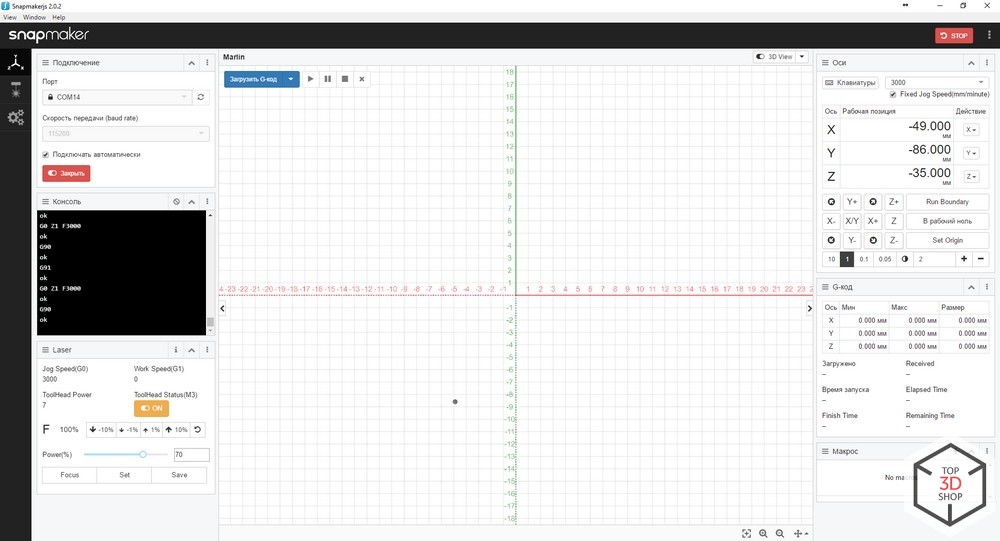
Управлять положением головы и высотой можно в Snapmakerjs, также сам модуль имеет регуляторы фокусировки.
Данная программа имеет три функциональных окна:
1. Окно рабочей области
2. Окно подготовки рисунка
3. Окно с настройками программы.
В окне рабочей области мы можем управлять положением лазера и мощностью фокусировки, видим отображение выполняемых команд, задаем скорость прохода, задание относительного нуля.

В окне с подготовкой рисунка настраиваем габариты рисунка, контраст, яркость, метод обработки изображения, качество отображения. Тут формируется gcode для лазерной гравировки.
В данном случае мы обрабатываем изображение в режиме оттенков серого. Изображение растровое, из отдельных точек, а не кривых.
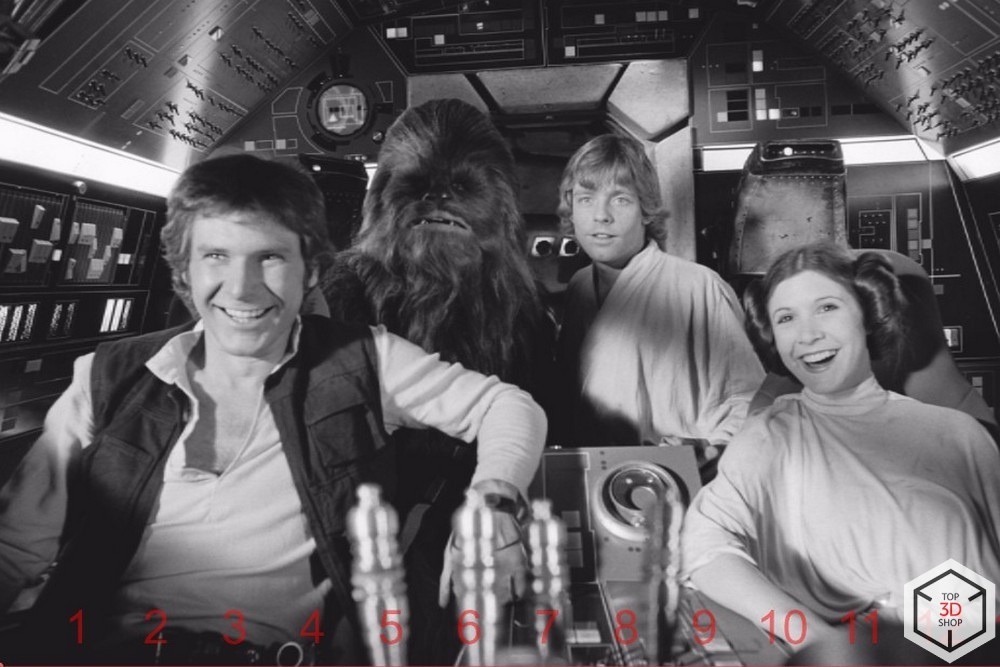
После установки настроек можно увидеть превью и сформировать конечный gcode. Обработка векторного изображения тут аналогична работе CorelDraw.
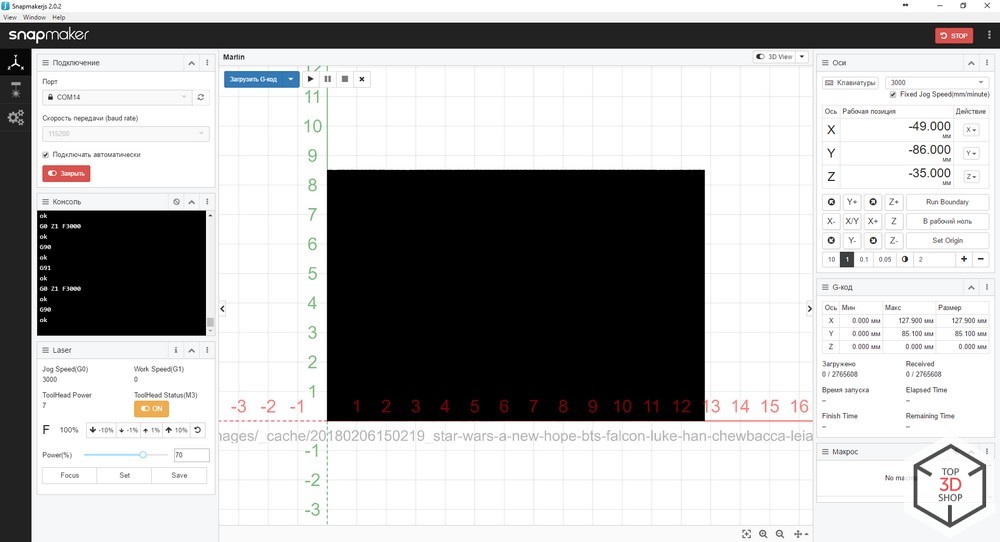
Тут мы видим черный прямоугольник. При детальном рассмотрении становится ясно, что это визуализация пути, по которому лазер будет идти и выжигать изображение, точку за точкой. Процесс достаточно долгий, чего не скажешь о гравировке векторных рисунков.
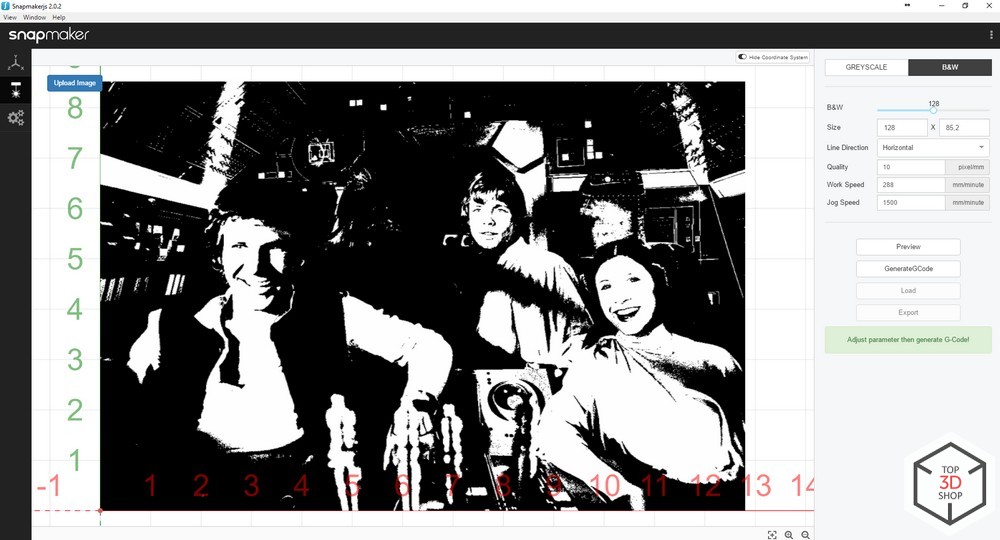
Логотипы гораздо быстрее выжигаются в режиме черно-белого гравирования, через вектор. Но в растровом формате получается намного более интересный результат.

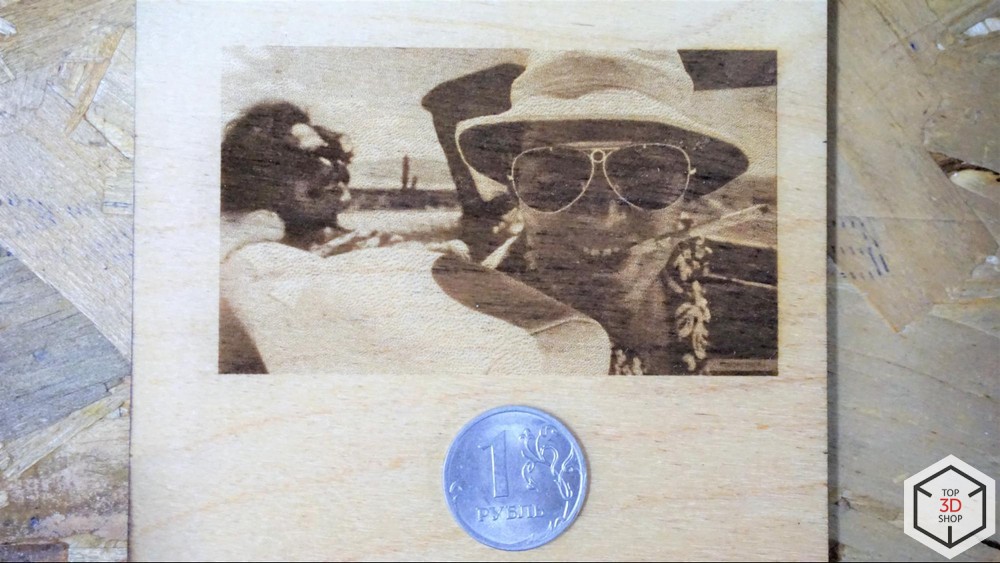
Фрезеровка
Для подготовки к фрезеровке, для создания 3D-моделей и генерации управляющих программ стандартного формата gcode, потребуется бесплатная программа Fusion 360, затем — программа Snapmakerjs, чтобы транслировать gcode на сам станок.
Для первой фрезеровки не потребуется каких то специальных знаний, кроме минимального знания английского — весь процесс подробно, шаг за шагом, расписан в инструкции.
Для начала нам предлагают простой пример — вырезать латинскую букву S. Для этого нам нужно открыть Fusion 360, создать контур буквы и «выдавить» ее.


Затем, используя вкладку CAM, мы создаем траекторию движения фрезы.

После этого gcode сохраняется и переносится в Snapmakerjs.
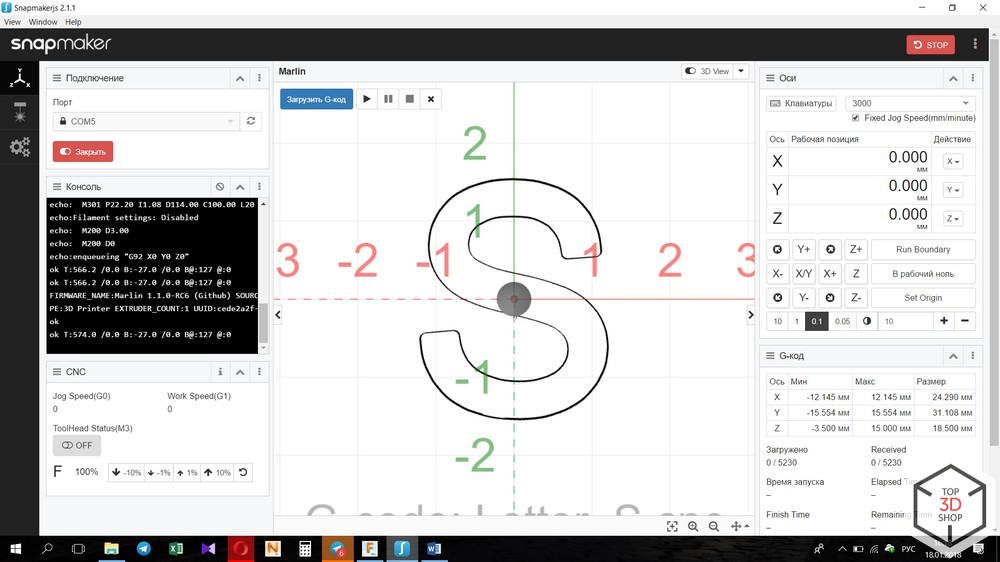
Запускаем фрезеровку и наблюдаем за процессом.


Дальше можно поэкспериментировать и сделать что-то посложней.

Нюанс насчет области фрезеровки — номинально она составляет 90х90 мм и 50 мм в глубину, но при использовании зажимов площадь сокращается до 80х80. Т.е., фактически получается 80х80х50 мм.
Плюсы и минусы
Плюсы:
- компактность,
- мобильность,
- простота в обращении,
- качество,
- внешний вид.
Минусы:
- небольшая рабочая область,
- малая мощность шпинделя,
- большой вылет фрезы,
- недостаточная жесткость для серьезного фрезерования.
Из-за всего этого фрезеровка происходит крайне медленно. Этот станок все-таки создан для гравировки, а не для серьезной фрезеровки.
Для того, чтобы отбить рабочий ноль, в любом случае придется подключать аппарат к компьютеру. Потом можно запустить управляющую программу с флешки.
Нет регулировки подачи в процессе, можно отрегулировать ее только до запуска управляющей программы и только с компьютера.
Хорошо подойдет для гравировки небольших печатных плат для самодельной электроники.
Впечатление, сравнение
Сравнить можно со SkyOne.

Чем они отличаются:
1. Механика движения Scara у SkyOne, против декартовой системы на Snapmaker. Неравномерность движения механики Scara отразится на разрешающей способности при лазерной и фрезерной гравировке. У декартовой системы нет подобных проблем.
3. Оба принтера не обладают достаточной жесткостью для 2.5D фрезеровки.
4. Область построения у Snapmaker- 125х125х125 мм, у SkyOne —140х190х200 мм.
5. Зато толщина слоя у Snapmaker 50 мкм, что ровно в два раза тоньше, это даст более гладкую поверхность FDM-принта.
5. Более удобное ПО у Snapmaker.
Ответы на вопросы по прошлым обзорам
— Интересно, на чём ездят подвижные части?
Если мы частично разберем один из линейных модулей, то обнаружим достаточно простую систему на четырех роликах из светлого пластика. Мы не делали химический анализ, но скорее всего это нейлон или фторопласт.


Решение достаточно бюджетное и простое. Однако, нельзя не отметить высокое качество и точность исполнения фрезерованных элементов корпуса, как и сборки внутри модулей. Ролики не болтаются и обеспечивают достаточную жесткость для работы всех трех типов насадок.
— Я не заметил никаких возможностей калибровки стола. Датчика Z я тоже не вижу. Они надеятся, что столь брутальные балки позволят им один раз выставить ноль на заводе и всё? Ну удачи, она им понадобится.
Калибровка осуществляется по четырем точкам платформы. В программе необходимо настроить прижим по каждой из 4 точек последовательно. Таким образом, введя программную коррекцию расстояния между соплом и платформой, в Snapmaker полностью исключили необходимость регулировочных винтов.
— Как обеспечивается жесткость конструкции?
Для FDM и лазера, при таких небольших площадях обработки и объемах печати, жесткость играет малую роль. Фрезерование на Snapmaker актуально для учебных и развлекательных целей, вряд ли кому-то придет в голову создавать на нем прототип серьезного промышленного устройства.
Мощности небольшие, жесткость соответствующая.
— Что отвечает за точность позиционирования?
Здесь нет ШВП. Стандартная винтовая передача с пружиной натяжения. Вряд ли это кого-то смутит в наше время.

Итоги, выводы
Snapmaker — не промышленный станок. Это не тот 3D-принтер, фрезер или лазерный резак, который будет выдавать тонны продукции 24/7.
Если вам нужен станок или принтер для коммерческого использования, это совершенно точно не ваш выбор.
Это миниатюрный настольный аппарат для обучения, развлечения и создания уникальных подарков своими руками. С его помощью вы обучите ребенка начальным навыкам работы с современной техникой, причем — с тремя видами станков одновременно. А можете порадовать таким оригинальным и полезным подарком и взрослого. Мало кого он оставит равнодушным.
Хоть Snapmaker и не обладает прецизионной точностью, жесткостью, объемами рабочей области — у него другое назначение, и он его выполняет. Со своими целями он справляется отлично. А кроме того, очень неплохо выглядит.

Купить Snapmaker и получить бесплатное обучение вы можете в Top 3D Shop. При его покупке вы также получите скидку на расходные материалы — до 20%, на весь 2018 год.
Хотите больше интересных новостей из мира 3D-технологий?
Подписывайтесь на нас в соц. сетях:
Источник







